Suggerimenti e trucchi per LG G4:la guida definitiva
L'LG G4 è fuori e lascia il segno ovunque appaia. Se ne hai preso uno o vuoi semplicemente vedere cosa può fare l'LG G4, dai un'occhiata al nostro elenco di suggerimenti e trucchi per LG G4 per iniziare a correre e ottenere il massimo dal tuo LG G4 sin dal primo giorno.
- Notizie sull'aggiornamento di LG G4 Android
- Confronto tra LG G4 e LG G3
1. Controlla le notifiche senza sbloccare il telefono
LG sono i tipi di funzionalità intuitive. Glance View su LG G4 ti consente semplicemente di scorrere un dito verso il basso su una schermata bloccata per visualizzare un pannello in alto con un'anteprima di eventuali notifiche, messaggi o azioni in corso. Puoi vedere che ho solo un'app che si aggiorna in background ma nessun messaggio per cui vale la pena sbloccare il telefono.
Se desideri qualche informazione in più, ad esempio per vedere quanto del download è stato completato, puoi semplicemente toccare due volte lo schermo. Knock On è una delle migliori funzionalità Android che abbiamo mai visto e una volta che ti ci sarai abituato lo vorrai su ogni altro telefono. Scorri lo schermo per un'anteprima e tocca due volte per ulteriori informazioni. Perfetto.
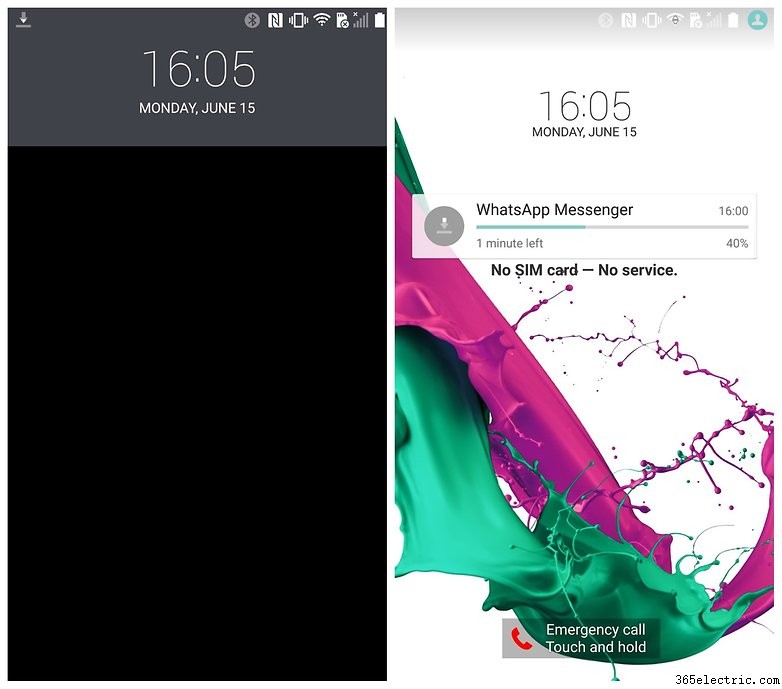
2. Personalizza i tuoi tasti di navigazione
Sin dall'LG G2 abbiamo avuto la possibilità di personalizzare i tasti di navigazione nella parte inferiore dello schermo. Hai opzioni limitate tra cui scegliere, ma qualsiasi scelta al riguardo è impressionante.
Vai su Impostazioni> Display> Pulsanti Home Touch> Combinazione pulsanti. Basta trascinare e rilasciare i pulsanti che vuoi aggiungere e riordinarli come preferisci. Puoi averne fino a cinque contemporaneamente.
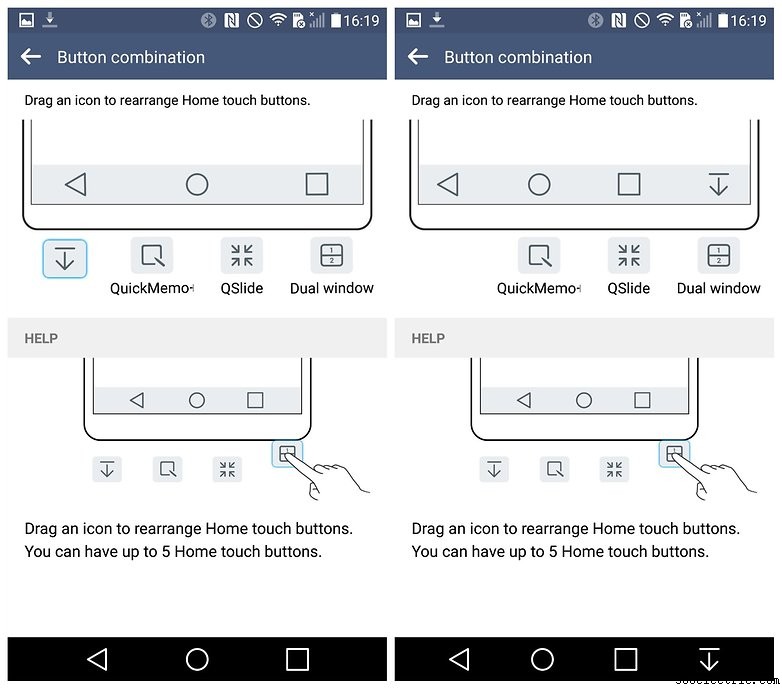
3. Ottieni una migliore qualità audio durante le chiamate
A volte ci lasciamo così trasportare da tutte le cose stravaganti che fanno gli smartphone che ci dimentichiamo sotto tutta Internet, app e altoparlanti che sono ancora telefoni. Quindi ha senso ottenere la migliore qualità di chiamata possibile.
Sull'LG G4, vai su Impostazioni> Chiama e seleziona le caselle per Chiarezza vocale e Soppressione del rumore. Queste impostazioni miglioreranno la qualità delle voci durante le chiamate e ridurranno il rumore di fondo.
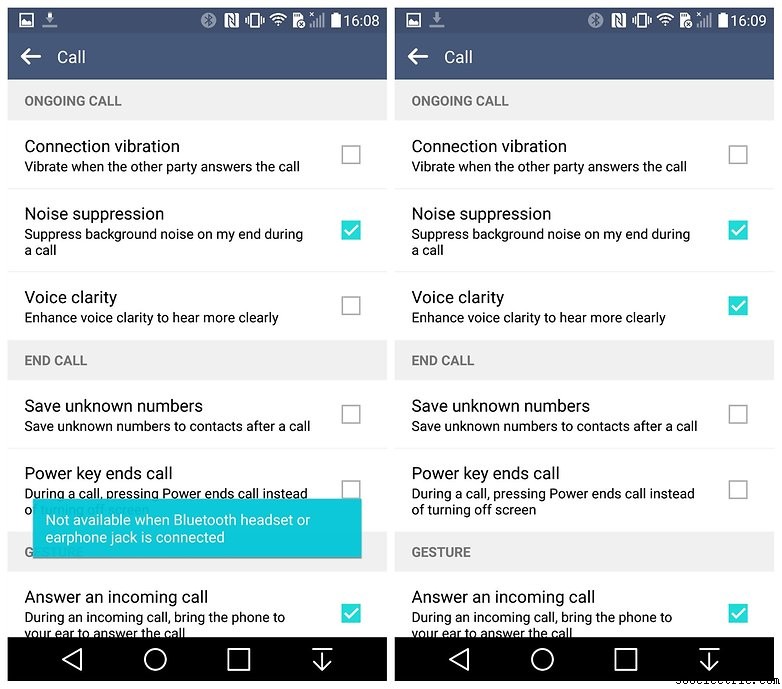
4. Sbarazzati di Smart Bulletin
Il bollettino intelligente può essere un ottimo strumento e una bella funzione di differenziazione del software, ma personalmente trovo che il Flipboard Briefing di Samsung, il Blinkfeed di HTC e lo Smart Bulletin di LG siano tutti un grande spreco di spazio. Puoi sempre accedervi quando ne hai bisogno, ma hanno davvero bisogno di occupare un'intera schermata iniziale?
Per me la risposta è no. Se sei d'accordo, hai un paio di modi per rimuovere il bollettino intelligente. Puoi scorrere sullo schermo e toccare l'icona a forma di ingranaggio in alto a destra e spostare l'interruttore su off. Puoi pizzicare una schermata iniziale e trascinare la pagina Bollettino intelligente su Rimuovi e quindi confermare, oppure puoi andare su Impostazioni> Schermata iniziale e disattivare Bollettino intelligente.
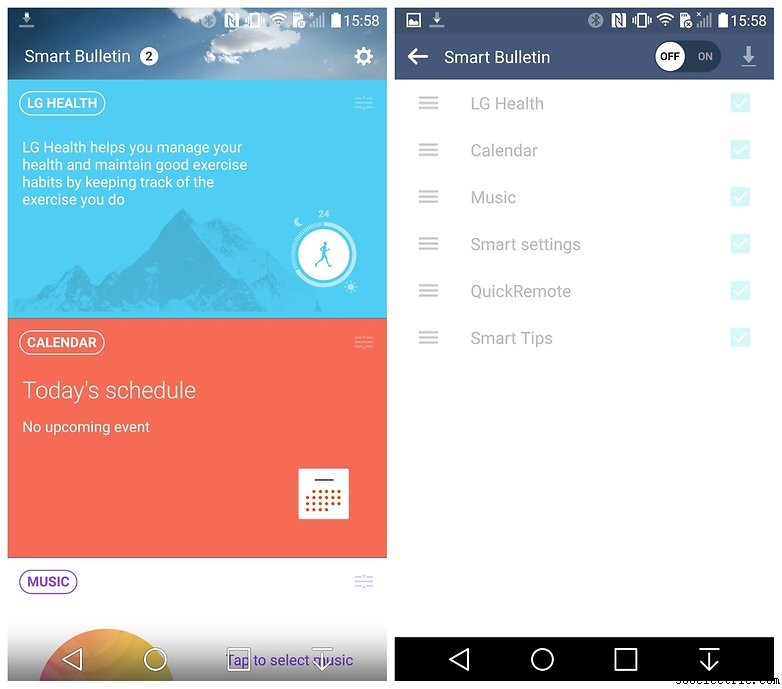
5. Ottieni più spazio nell'ombra delle notifiche
Per quanto l'interfaccia di LG sia migliorata rispetto all'LG G2, non c'è ancora molto spazio nell'ombra delle notifiche, soprattutto se hai il cursore del volume, la luminosità e le scorciatoie QSlide aperte.
Per aggiungere un po' più di respiro perché non rimuovere il cursore del volume e QSlide? Le tue app QSlide sono accessibili in qualsiasi momento ruotando l'interruttore Impostazioni rapide e se ti sposti completamente a destra delle Impostazioni rapide vedrai l'opzione per modificare. Qui puoi riorganizzare l'ordine delle impostazioni rapide e anche selezionare o deselezionare la casella per il cursore del volume e la luminosità.
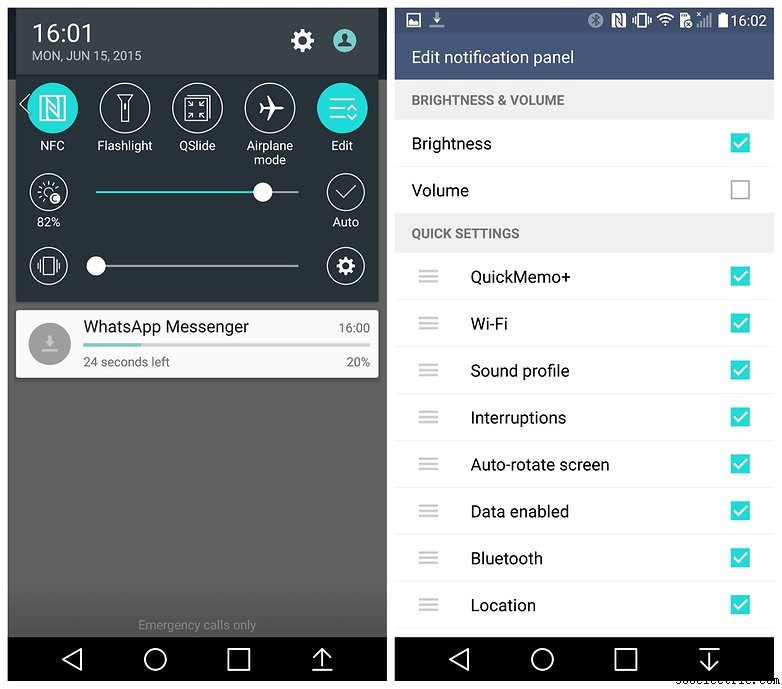
- Offerta esclusiva AndroidPIT:risparmia il 10% sulle cover personalizzate LG G4 su Caseable. Inserisci il codice AP32t098tPc100 alla cassa
6. Personalizza il tuo G4 con temi, caratteri e altro
Il nuovo tema LG G4 è piuttosto luminoso e Lollipoppy, ma se non è esattamente la tua tazza di tè puoi sempre cambiarlo. Non intendo installare un launcher Android alternativo o eseguire il flashing di qualcosa, perché il G4 ha un motore di temi integrato che rende il tema del tuo G4 un gioco da ragazzi.
Vai alle impostazioni . Schermata iniziale> Tema e vedrai le opzioni disponibili. All'inizio probabilmente avrai solo il tema LG di serie, ma toccando il riquadro Download si aprirà il negozio dei temi con un sacco di altre opzioni, molte delle quali sono gratuite. Dovrai prima installare l'app LG SmartWorld, ma una volta fatto, inizia il divertimento:nuove tastiere, temi, caratteri, sfondi e altro ancora.
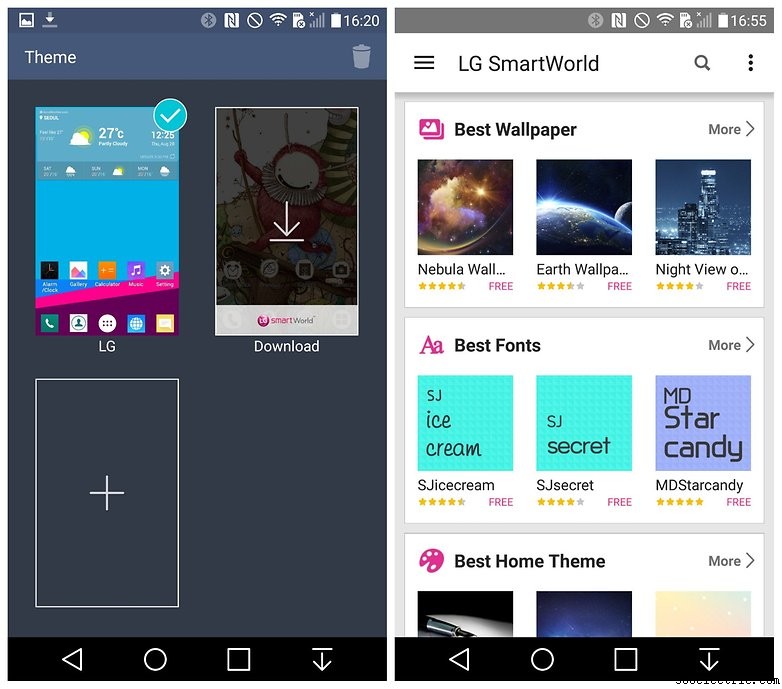
7. Rifiuta le chiamate e invia risposte automatiche
L'LG G4 ha una bella funzione che ti consente di rifiutare una chiamata in arrivo e inviare automaticamente un messaggio per far sapere alla persona che sei in riunione e la richiamerà o che sei in vacanza e probabilmente non lo farai.
Vai su Impostazioni> Chiama> Rifiuta con messaggio e scegli tra una delle opzioni predefinite o tocca l'icona + in alto a destra e aggiungi il tuo messaggio personalizzato, lungo fino a 80 caratteri.
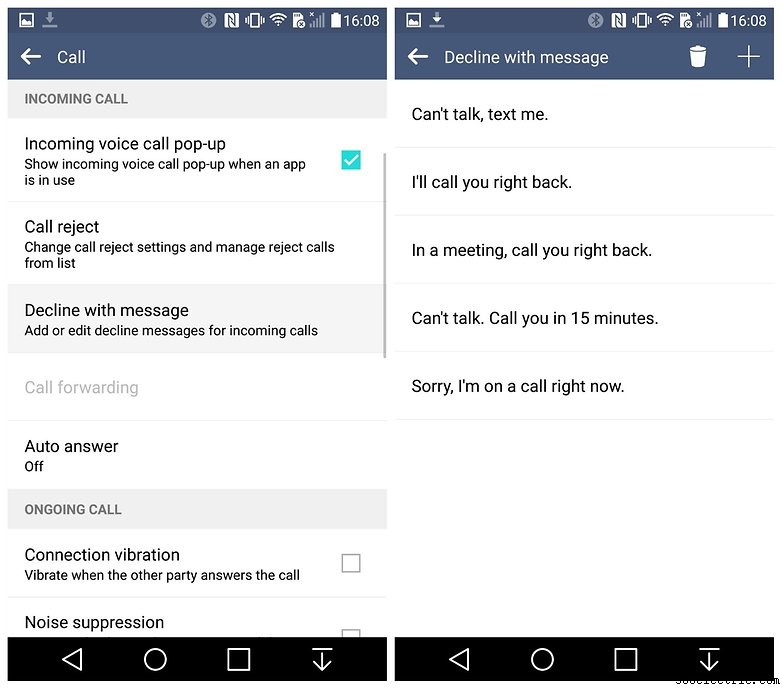
8. Risparmia sui dati con Mobile Hotpots
Puoi dire al tuo LG G4 di saltare sugli hotspot mobili disponibili, ma la funzione è leggermente nascosta, quindi non sorprenderti se non sapevi nemmeno che fosse lì.
Vai su Impostazioni> Dati mobili e tocca il menu di overflow (i tre puntini) nell'angolo in alto a destra. Tocca Hotspot mobili e seleziona le caselle accanto agli hotspot mobili a cui desideri connetterti. Le app possono essere configurate per avvisarti quando scarichi file di grandi dimensioni su uno di questi hotspot o per impedirne l'utilizzo in background.
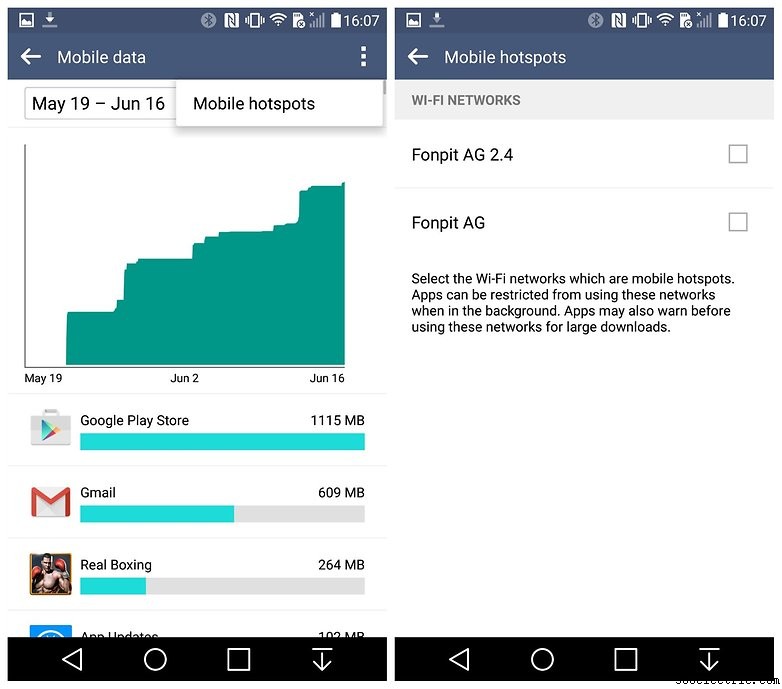
9. Vedi altre notifiche di blocco schermo
L'LG G3 ha ricevuto un po' di critiche quando è passato ad Android Lollipop perché si potevano vedere solo due notifiche della schermata di blocco. Anche se questo è stato un errore di valutazione piuttosto negativo, le cose sono leggermente diverse nel G4. Vedrai ancora solo due notifiche ma puoi espandere il resto.
Questo, ovviamente, perché il G4 ha bisogno di quello spazio sotto le tue notifiche per registrare i tuoi tentativi di Knock Code. Se vedi più icone di notifica sotto le due visualizzate, scorri semplicemente verso il basso per espandere di più. Non è perfetto ma è meglio.
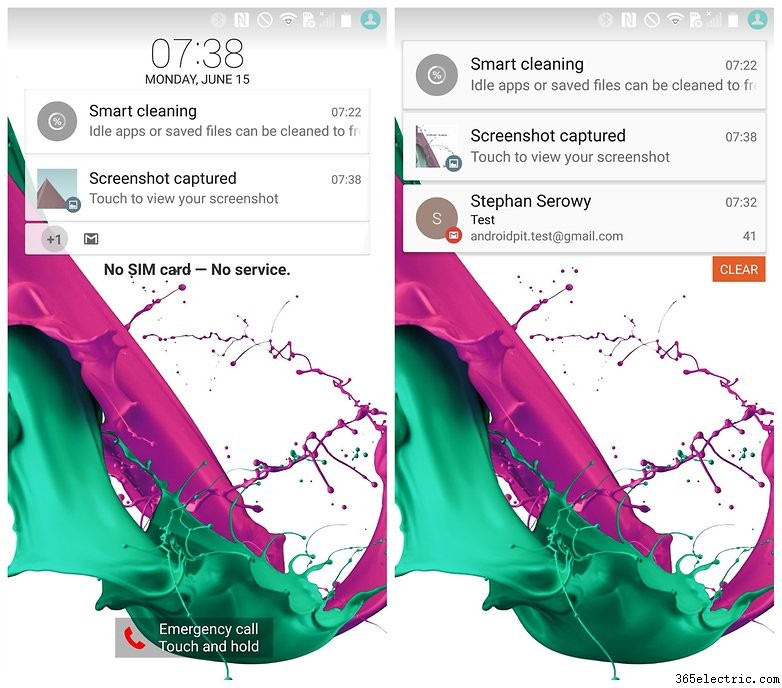
10. Risparmia tempo con le scorciatoie della schermata di blocco
Sai come dicevamo quanto fosse bello ricevere notifiche sulla schermata di blocco prima? Bene, avere scorciatoie per le app è ancora meglio. Questa funzione funziona meglio se stai utilizzando lo scorrimento per sbloccare o la funzione Smart Locking di Lollipop e dovrai avere una scheda SIM installata per vederli.
Vai su Impostazioni> Blocco schermo e scegli il tuo metodo di sblocco preferito. Vedrai l'opzione Scorciatoie se hai selezionato un metodo di sblocco idoneo. Tocca Scorciatoie e vedrai cinque scorciatoie per app. Tocca le piccole icone a forma di ingranaggio per sostituirle con altre e salvare le modifiche. Ora potrai accedere a queste app in modo super veloce direttamente dalla schermata di blocco.
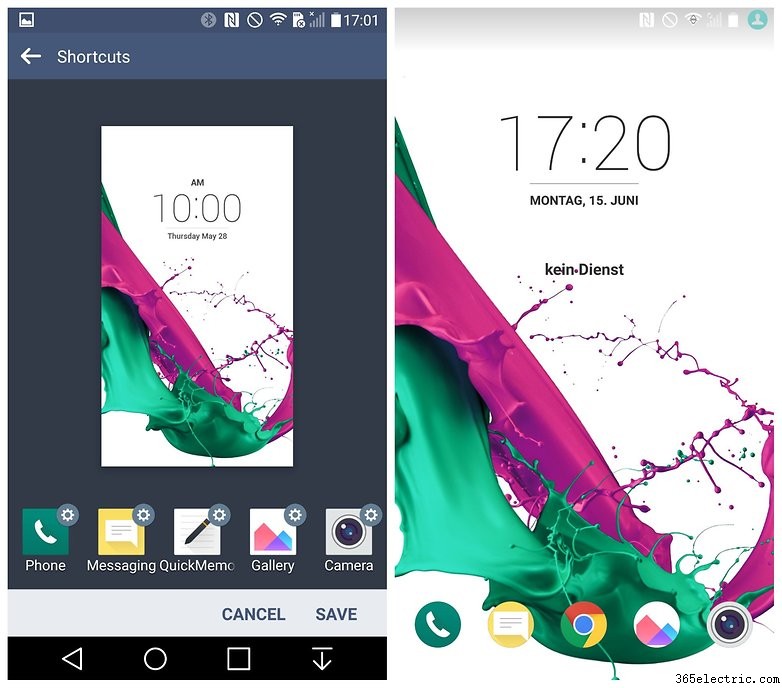
11. Riordina con le cartelle nel cassetto delle app
Usiamo tutti le cartelle sulle nostre schermate iniziali per mantenere le cose in ordine e risparmiare spazio, ma sapevi che hai anche la possibilità di creare cartelle nel cassetto delle app sull'LG G4? È un po' strano capirlo, ma una volta che lo sai è un ottimo modo per tenere in ordine il tuo cassetto delle app.
Vai al cassetto delle app e tocca il menu di overflow in alto a destra. Tocca Visualizza app per e seleziona Personalizzato. Tocca di nuovo il menu di overflow e tocca Modifica/Disinstalla app. Potrai toccare la piccola X rossa per disinstallare alcune app, ma puoi anche trascinare le app sopra altre per creare cartelle.
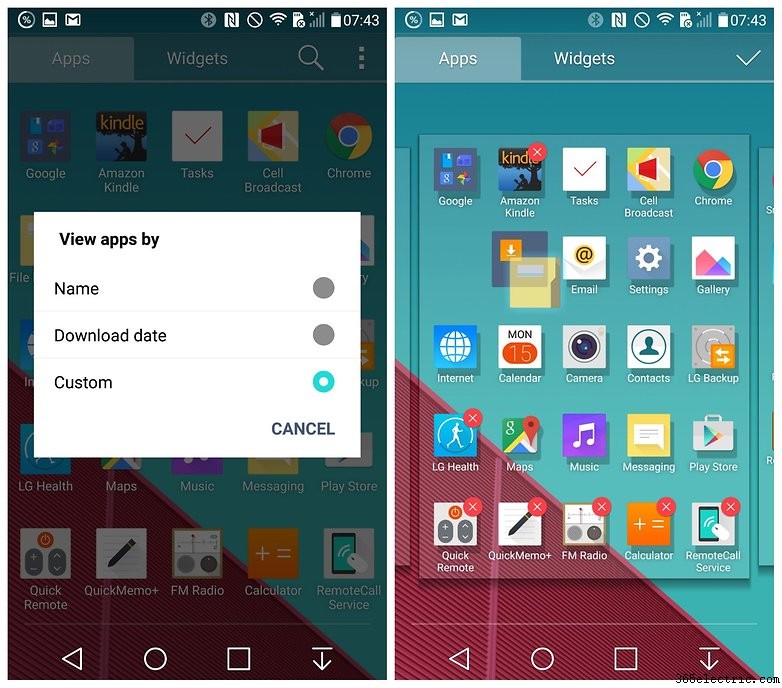
12. Usa i gesti selfie per foto migliori
Probabilmente ti ricordi questo dell'LG G3. Quando utilizzi la fotocamera frontale dell'LG G4, puoi tenere un palmo aperto per avviare un timer selfie. Tuttavia, il G4 alza la posta fornendo opzioni aggiuntive per le riprese a raffica.
Tieni il palmo in alto in modo che la fotocamera frontale lo abbia nella cornice. Aspetta semplicemente che le parentesi blu appaiano intorno al tuo palmo e che facciano un pugno (per un solo colpo) o un doppio pugno (per quattro colpi) e sorridi mentre il timer conta alla rovescia.
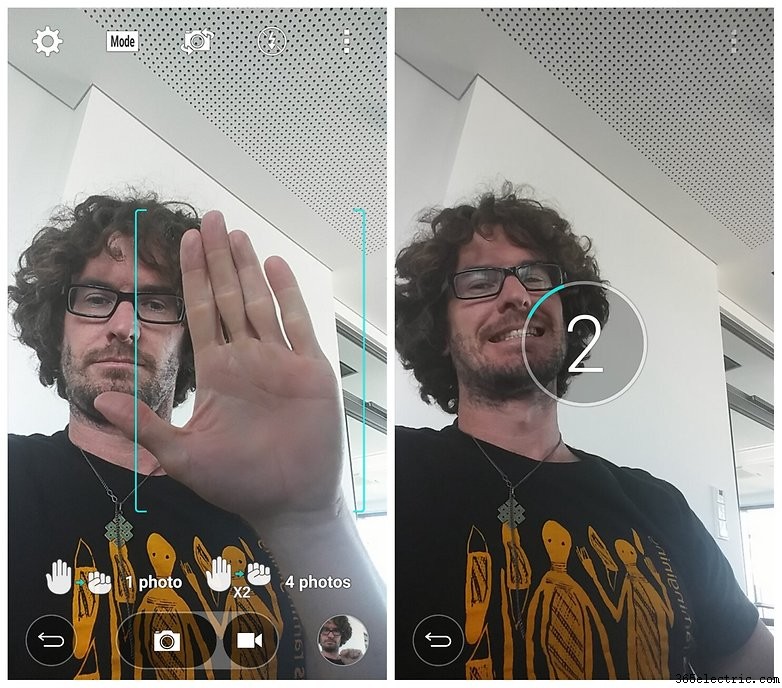
13. Personalizza le icone delle app senza un pacchetto di icone
Un'altra caratteristica interessante del G4 è la possibilità di cambiare facilmente le icone per le app senza il disordinato affare di aggiungere (e di solito pagare) un pacchetto di icone. Ce ne sono alcuni preinstallati, ma puoi creare l'icona di un'app da qualsiasi immagine sul tuo telefono e ridimensionarla in modo che sia grande quanto vuoi.
Basta premere a lungo sull'icona di un'app nella schermata iniziale come se dovessi rimuoverla. Rilascia di nuovo l'icona dell'app e dovresti vedere un piccolo pennello viola in alto a destra dell'icona. Tocca questo e sarai in grado di scegliere un'icona alternativa o aggiungerne una tua toccando il +. Puoi quindi scegliere una dimensione specifica e qualsiasi immagine dalla tua galleria.
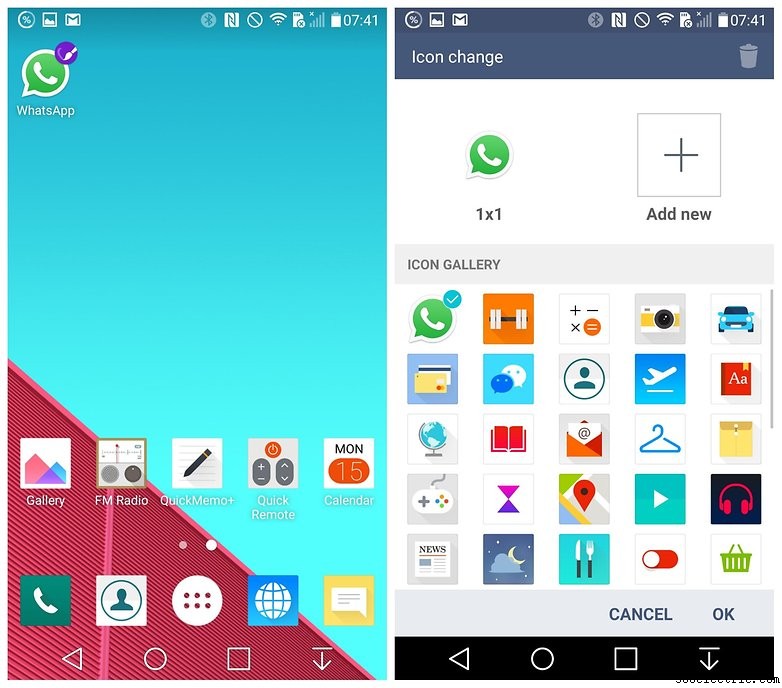
14. Risparmia tempo con le scorciatoie delle app super veloci
Perché accendere il telefono quando accedi alle app con la semplice pressione di un pulsante? Entrambi i pulsanti del volume sul retro del G4 possono essere utilizzati per i collegamenti alle app. Purtroppo non è possibile personalizzare quali app vengono aperte, ma fortunatamente sono utili per impostazione predefinita.
Premendo due volte il pulsante di riduzione del volume avvierà la fotocamera (che puoi anche impostare per scattare automaticamente una foto) e premendo due volte il pulsante di aumento del volume si aprirà QMemo+ per prendere appunti in movimento. Vai su Impostazioni> Tasto di scelta rapida e attiva l'interruttore.
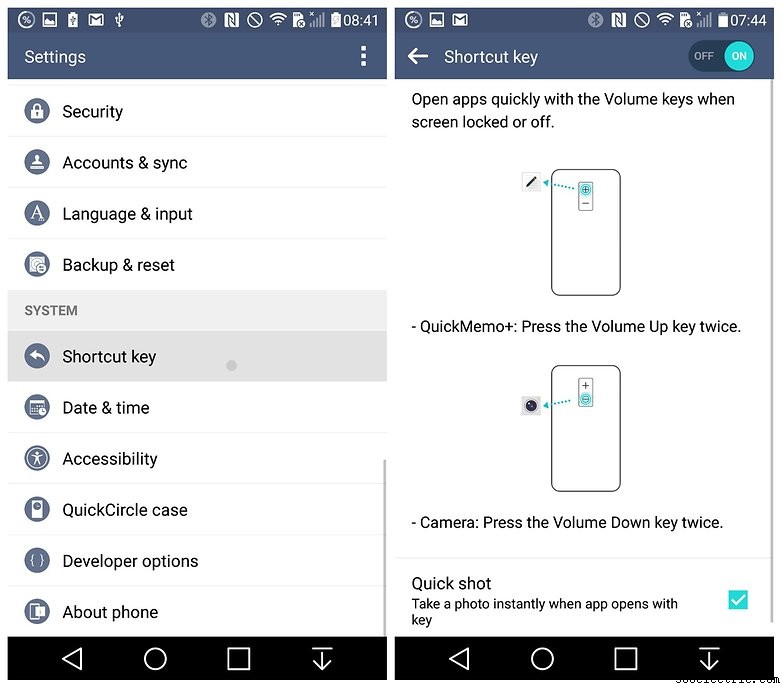
15. Non dimenticare anche di Knock Off
Può sembrare sciocco, dato che Knock On è una delle funzionalità software più interessanti del G4, ma sorprendentemente poche persone usano Knock On per accendere e spegnere il telefono. Molte persone non si rendono conto che puoi usare Knock Off nelle app, non solo nella schermata iniziale.
Di solito Knock on viene utilizzato nella schermata iniziale in un'area vuota. Ma se le tue schermate iniziali sono piene zeppe di icone e widget di app o ti trovi in un'app, potresti pensare di essere sfortunato. Non così velocemente, basta toccare due volte nella barra di sistema in alto per spegnere il tuo G4 ogni volta che vuoi.
